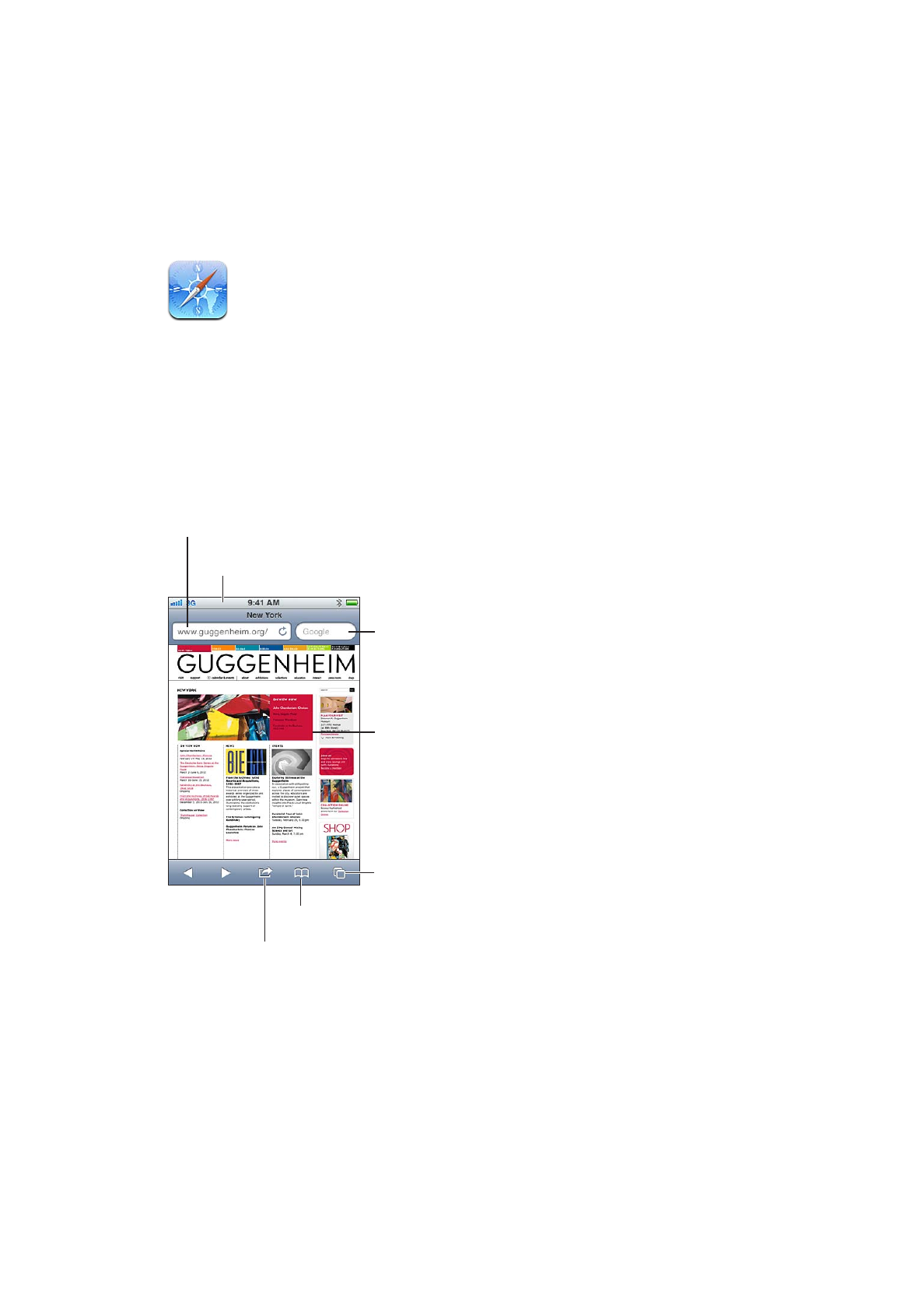
Преглед на web страници
Търси в web и
в текущата страница.
Прокарайте пръст през
отворените web
страници или отворете
нова страница.
Докоснете двукратно
елемент или
приближете или
раздалечете пръсти,
за да приближите или
раздалечите.
Въведете web адрес (URL).
Добавете отметка, елемент в списъка за
четене, иконка към Начален екран или
изпратете или отпечатайте страница.
Докоснете лентата за състоянието, за да
прелистите бързо до най-горната част.
Прегледайте вашите отметки
или списък за четене.
Преглеждане на web страница: Докоснете полето с адреса (в заглавната лента), за да се
появи клавиатурата. Въведете web страница и след това докоснете Go (Премини).
Ако полето за адрес не се вижда, докоснете лентата за състоянието, за да се придвижите
бързо към горната част на екрана.
Можете да разглеждате web страници с екран във вертикална или хоризонтална ориентация.
81
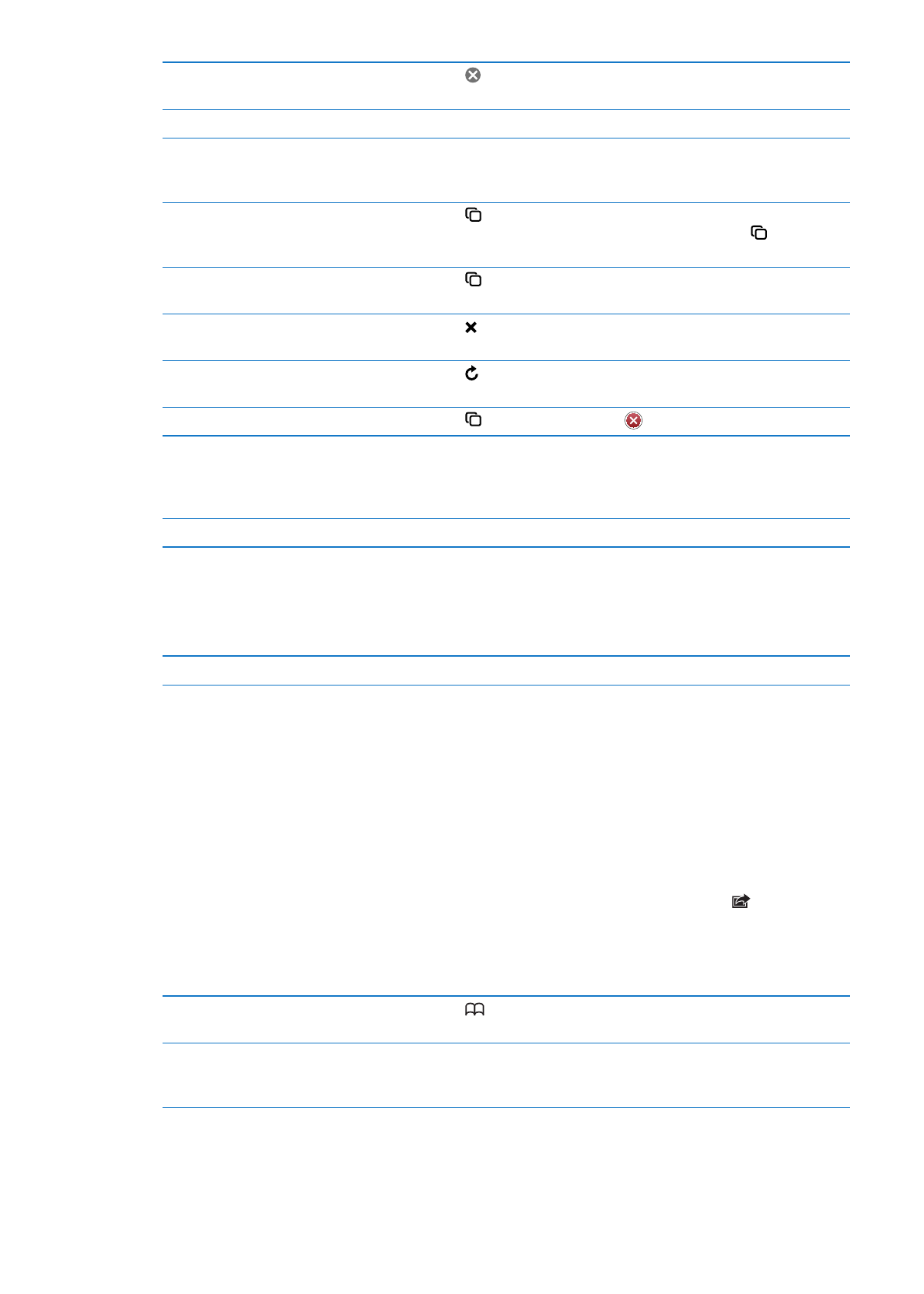
Изтриване на текста в адресното
поле
Докоснете .
Прелистване на web страница
Изтеглете нагоре, надолу или настрани.
Прелистване в рамките на
определена област на web
страница
Прелиствайте с два пръста вътре в рамката.
Отваряне на нова страница
Докоснете и след това докоснете New Page (Нова страница). Можете
да отворите едновременно до осем страници. Цифрата в показва
броя на отворените страници.
Преминаване към друга страница Докоснете , плъзнете пръст наляво или надясно и след това
докоснете страницата.
Прекъсване на зареждането на
страница
Докоснете .
Повторно зареждане на web
страница
Докоснете в полето на адреса.
Затваряне на страница
Докоснете и след това докоснете
в страницата.
Защитаване на лична
информация и блокиране
на някои web страници от
проследяване
Отидете в Settings > Safari (Настройки > Safari ) и включете функцията
Private Browsing (Защитено браузване).
Настройване на опции за Safari
Отидете в Settings > Safari (Настройки > Safari).